Synchroniser des fichiers avec iCloud
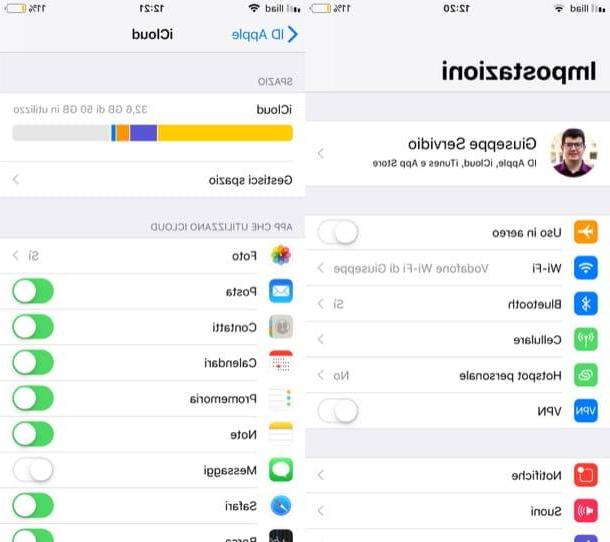
L'un des meilleurs moyens de tirer le meilleur parti de l'iPhone, est-ce que de synchroniser des fichiers avec iCloud, le service cloud d'Apple qui vous permet de stocker toutes les données sur vos appareils - contacts, photos, musique, vidéos, etc. - en ligne en les synchronisant automatiquement sur tous les appareils associés à votre identifiant Apple.
Lorsque l'iPhone est allumé pour la première fois, lors du processus de configuration initiale, l'utilisateur peut activer iCloud en associant le service à son compte Apple. Si vous avez sauté cette opération et que maintenant vous souhaitez l'effectuer pour bénéficier de tout le potentiel du "cloud" d'Apple, vous pouvez la réparer tout de suite.
Puis démarrez l'application réglages (l'icône grise représentant le engrenages situé sur l'écran d'accueil), appuyez sur le votre nom, appuie sur la voix iCloud et assurez-vous que les leviers de commutation placés à côté des articles courrier, Contacts, calendriers, Notes, Safari, etc. sont déplacés vers ON.
Si vous avez ignoré l'activation d'iCloud lors de la configuration de votre iPhone ou si vous remarquez que certains des éléments répertoriés ne sont pas activés pour la synchronisation, connectez-vous avec votre identifiant Apple (si nécessaire), passez à ON les leviers relatifs aux données que vous comptez synchroniser sur iCloud et c'est tout.
Quant aux photos prises avec l'iPhone, je vous rappelle cependant que vous pouvez les synchroniser en optant pour deux solutions différentes : Diffusion de photos, qui permet de conserver jusqu'à 1.000 images maximum à la fois pendant 30 jours, afin de ne pas consommer l'espace de stockage iCloud, et galerie de photos iCloud, avec lequel, en revanche, il est possible de synchroniser des photos et des vidéos sans limites, mais en consommant l'espace de stockage disponible (ce qui conduit forcément à souscrire à l'un des forfaits payants du service, puisqu'Apple ne propose que 5 Go gratuits) . Si vous souhaitez avoir plus de détails sur les solutions en question, consultez le guide dans lequel j'explique comment archiver des photos sur iCloud, où je vous ai fourni des explications à ce sujet.
Grâce à iCloud, il est également possible de créer des copies de sauvegarde de tout ce qui est enregistré sur votre iPhone. Évidemment, même dans ce cas, il est recommandé de souscrire à l'un des forfaits iCloud payants, étant donné que les sauvegardes sont plutôt "lourdes". Pour activer la fonction de sauvegarde via iCloud, vous devez vous rendre sur Paramètres> [votre nom]> iCloud> Sauvegarde iCloud, passez ON le commutateur à côté de l'article Sauvegarde iCloud puis appuyez sur la voix Sauvegarder maintenant. Une fois la fonction en question activée, la sauvegarde sur iCloud sera effectuée automatiquement à chaque fois que l'iPhone est connecté à un réseau sans fil pendant qu'il est en charge. Pratique, non ?
Si vous souhaitez plus d'informations sur la façon de synchroniser iCloud et le fonctionnement d'iCloud, il vous suffit de consulter plus en détail les guides que je vous ai liés. Je suis sûr que ces informations vous seront également utiles.
Mettre à jour le système d'exploitation et les applications
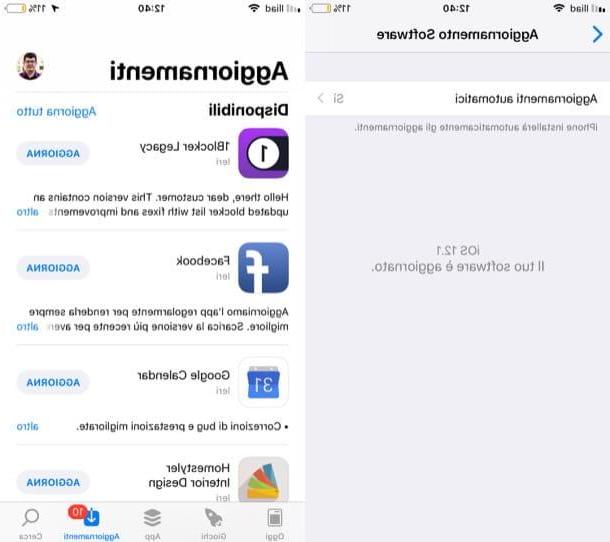
Une autre précaution fondamentale pour exploiter tout le potentiel de votre iPhone est de maintenir son logiciel constamment à jour. Et par "logiciel", j'entends à la fois le système d'exploitation qui pilote le téléphone (iOS), les deux applications que vous avez installées dessus. Voyons donc comment mettre à jour iOS et les applications installées sur iPhone.
Pour vérifier les nouvelles mises à jour iOS disponibles pour votre modèle d'iPhone, ouvrez l'application réglages iOS, allez dans le menu Général> Mise à jour du logiciel et, si une nouvelle version du logiciel est disponible, appuyez sur le bouton Installer maintenant mettre à jour.
Si votre appareil est mis à jour vers iOS 12 ou une version ultérieure, vous pouvez également décider d'activer les mises à jour automatiques du système d'exploitation. Pour ce faire, après être allé à l'écran Général> Mise à jour du logiciel depuis l'application réglages, appuie sur la voix Aggiornamenti automatique et monter ON l'interrupteur sur l'écran. Cela installera automatiquement les mises à jour logicielles pendant la nuit, tant que l'iPhone est en charge et connecté à un réseau Wi-Fi.
Pour mettre à jour les applications, cependant, vous devez ouvrir leApp Store, appuyez sur la carte Mises à jour qui se trouve en bas à droite puis appuyez sur le bouton rafraîchir placé à côté des applications à mettre à jour (si disponibles). Pour configurer la mise à jour automatique des applications, accédez à Paramètres> iTunes Store et App Store et monter ON le levier par rapport à mises à jour (si nécessaire).
Si vous souhaitez plus d'informations sur la mise à jour de l'iPhone, la mise à jour d'iOS et la mise à jour des applications, veuillez consulter les informations que je vous ai liées.
Optimiser la consommation de la batterie
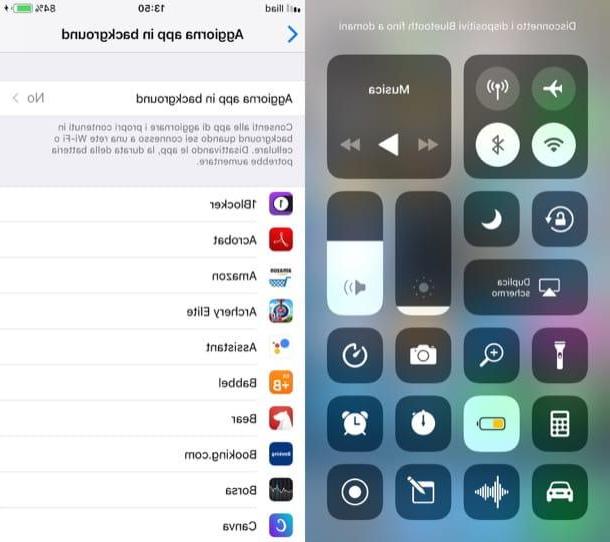
vouloir optimiser la consommation de la batterie, pourquoi vouloir augmenter au maximum l'autonomie de son iPhone ? Dans ce cas, pour cela, il suffit de faire attention à quelques mesures pratiques, comme par exemple désactiver les connexions inutilisées (Wi-Fi, Bluetooth, Données cellulaire, etc.) et réduire le luminosité l'écran en utilisant les commandes appropriées dans le Centre de contrôle (qui peut être invoqué avec un balayage de bas en haut sur iPhone 8/8 Plus et versions antérieures ou avec un balayage depuis le coin supérieur droit sur iPhone X et versions ultérieures).
Une autre astuce utile pour optimiser la consommation de la batterie consiste à désactiver la localisation et la mise à jour des applications en arrière-plan. Pour ce faire, rendez-vous sur Paramètres> Confidentialité> localisation, appuyez suricône de l'application sur lequel vous souhaitez modifier les paramètres de confidentialité liés à l'emplacement et appuie sur l'élément Mai o Lors de l'utilisation de l'application (en fonction des options disponibles et de vos préférences).
Si vous souhaitez également désactiver les mises à jour de l'application en arrière-plan, revenez à Paramètres> Général> Actualiser les applications en arrière-plan et monter SUR le levier de commutation situé près du nom de l'application que vous ne souhaitez pas mettre à jour en arrière-plan ou appuie sur l'élément Actualiser les applications en arrière-plan en haut et sélectionnez l'élément Non pour annuler la mise à jour de toutes les applications installées sur votre appareil.
Si vous souhaitez d'autres "conseils" sur la façon d'augmenter la durée de vie de la batterie sur iPhone, consultez le guide que j'ai consacré au sujet.
Optimiser l'espace de stockage
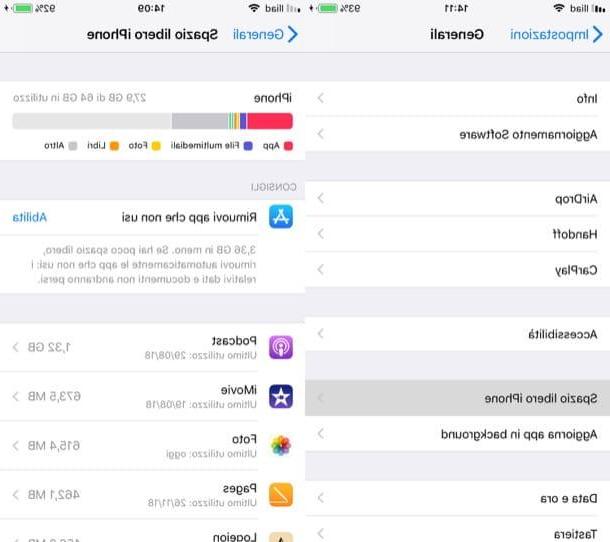
vouloir optimiser l'espace disponible sur l'iPhone, parce que le "iPhone by" en votre possession a une petite coupure de mémoire ? Dans ce cas, vous pouvez désinstaller les applications que vous n'utilisez plus, peut-être à l'aide de la fonction spéciale introduite dans iOS 11, qui supprime automatiquement les applications inutilisées. Pour activer la fonction en question, rendez-vous sur Paramètres> Général> Espace libre iPhone et appuyez sur le libellé Compétences que tu trouves à côté Supprimer les applications que vous n'utilisez pas et vous avez terminé.
Une autre astuce pourrait être d'enregistrer des photos, des vidéos et d'autres fichiers iPhone dans iCloud, comme je vous l'ai déjà indiqué dans le chapitre initial de ce guide. Si vous souhaitez plus d'informations sur la façon de libérer de la mémoire sur iPhone, lisez l'étude approfondie que je vous ai liée.
Personnaliser le centre de contrôle
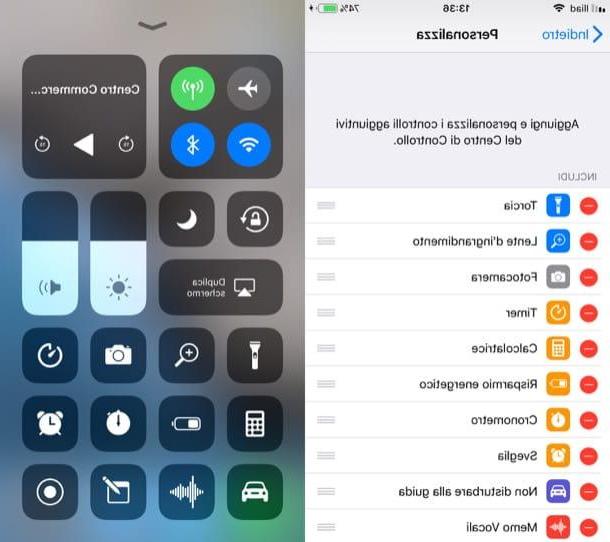
Personnaliser le centre de contrôle iOS est une autre opération que je vous invite à faire si vous souhaitez profiter au maximum de l'iPhone. Le Centre de contrôle, en fait, intègre des raccourcis et des commandes qui peuvent être rappelés avec un balayage de bas en haut (sur iPhone 8/8 Plus et versions antérieures) ou avec un balayage depuis le coin supérieur droit (sur iPhone X et versions ultérieures). Veuillez noter, cependant, que la possibilité de personnaliser le Centre de contrôle iOS est réservée aux appareils mis à jour vers iOS 11 ou une version ultérieure.
Pour continuer, rendez-vous sur Paramètres> Centre de contrôle> Personnaliser les contrôles e pigia sui simboli (-) e (+) pour choisir quel outil supprimer ou ajouter et utiliser le bouton ≡≡ placé à côté de chaque contrôle pour le placer où vous préférez. Les modifications entreront en vigueur immédiatement.
Utiliser 3D Touch (si disponible)
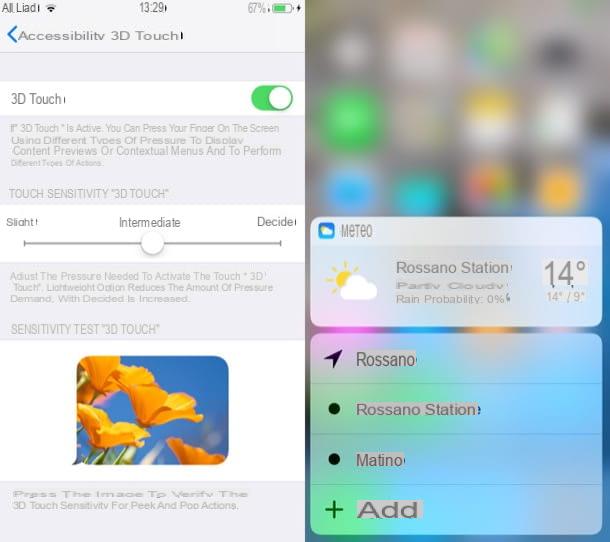
Certains modèles d'iPhone - en particulier iPhone 6S/6S Plus, iPhone 7 / 7Plus, iPhone 8 / 8Plus, Coques iPhone X, iPhone XS / XS Max - ils sont équipés d'écrans sensibles à la pression exercée par l'utilisateur : la technologie sur laquelle cela repose s'appelle Touchez 3D. Grâce à lui, en exerçant plus de pression sur l'écran, il est possible d'activer des actions et des raccourcis qui peuvent considérablement accélérer certaines opérations.
Pour vous donner quelques exemples, grâce au 3D Touch il est possible d'activer les widgets des différentes applications directement depuis l'écran d'accueil en appuyant plus fort sur les icônes de ce dernier, prévisualiser une page Web en appuyant plus fort sur son lien, faire défiler le curseur à l'intérieur d'un document texte en appliquant plus de pression n'importe où sur le clavier et bien plus encore.
Pour vous assurer que la fonction 3D Touch est activée sur votre iPhone (tant qu'il le supporte), rendez-vous sur Paramètres> Général> Accessibilité> 3D Touch et monter ON l'interrupteur situé près de la mention Touchez 3D (si nécessaire). Si vous le souhaitez, vous pouvez également modifier la sensibilité au toucher en la réglant sur Lieve, Intermedio o Déterminé, en utilisant le barre de réglage.
Utiliser le clavier à une main
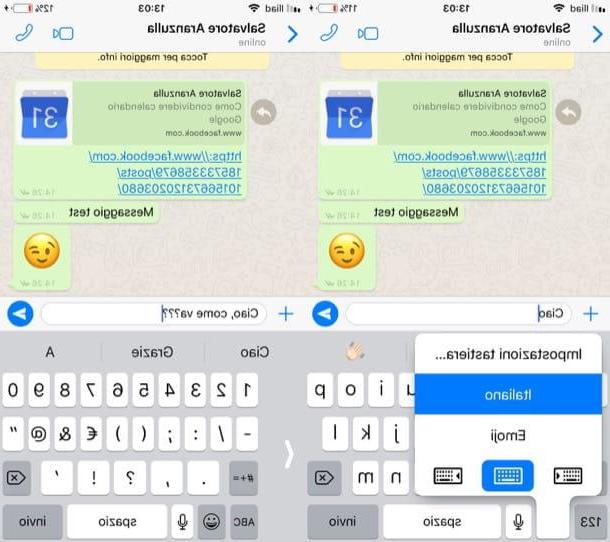
Vous avez du mal à taper sur le clavier de l'iPhone d'une seule main ? Si tel est le cas, vous pouvez utiliser une fonctionnalité introduite avec iOS 11 qui vous permet de utiliser le clavier à une main optimiser l'espace disponible sur l'écran.
Pour l'activer, appelez le clavier en appuyant sur un champ de texte (par exemple la barre d'adresse de Safari ou la barre de saisie d'une application de messagerie), faites un appui long sur l'icône duemoji souriant situé en bas à gauche et appuyez sur l'icône de Tastiera avec la flèche ◀ ︎ ou sur l'icône Tastiera avec la flèche ► (selon la main que vous utilisez).
Comme vous pouvez le voir, la taille du clavier est réduite, ce qui vous permet de taper avec une plus grande agilité. Pour revenir à la vue "plein écran" du clavier, appuyez sur le symbole de flèche placé sur l'extrémité gauche ou droite de l'écran et c'est tout.
appareil photo
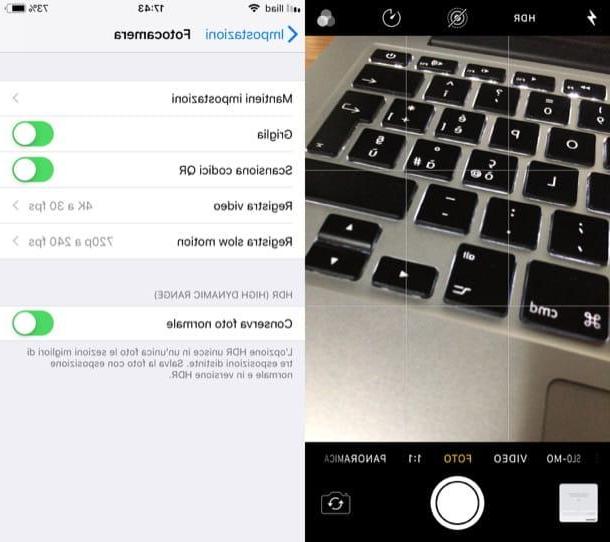
Vous aussi, comme des millions d'autres personnes, vous utiliserez sûrement votre téléphone portable pour prendre des photos et enregistrer des vidéos. Au iPhone il existe différents modes de prise de vue et d'enregistrement disponibles (en fonction de l'appareil en votre possession et des caractéristiques de l'appareil photo présent sur ce dernier).
Pour choisir un mode de prise de vue/enregistrement, il suffit de lancer l'application appareil photo et faites défiler les différentes options disponibles en bas (ex. Ralenti, par registrare vidéo au ralenti ; Vidéos, pour enregistrer une vidéo standard ; photo, pour prendre une photo, etc.). Dans les options ci-dessus, cependant, vous pouvez activer / désactiver le flash en appuyant sur l'icône de foudre, activez la fonction HDR, celle relative à live Photos (sur les appareils prenant en charge ce type de photo en mouvement), le minuteur et filtres. Les modèles les plus avancés offrent également la possibilité de prendre des photos en mode ritratto, avec un arrière-plan flou.
Pour personnaliser les paramètres par défaut de l'appareil photo et choisir ceux que vous préférez utiliser, accédez à Paramètres> Appareil photo et monter ON les interrupteurs relatifs aux options Grille e Scannez les codes QR; tandis que pour modifier le réglage lié à l'enregistrement vidéo, appuie sur l'élément Enregistrer une vidéo o Enregistrer un ralenti et choisissez l'option que vous préférez (par ex. 1080p HD à 60 ips, 4K est 30 fps, Etc).
Si, par contre, vous souhaitez des conseils plus techniques sur la façon de prendre de belles photos avec votre mobile (et donc aussi avec l'iPhone), consultez le guide que je vous ai lié.
Siri et commandes
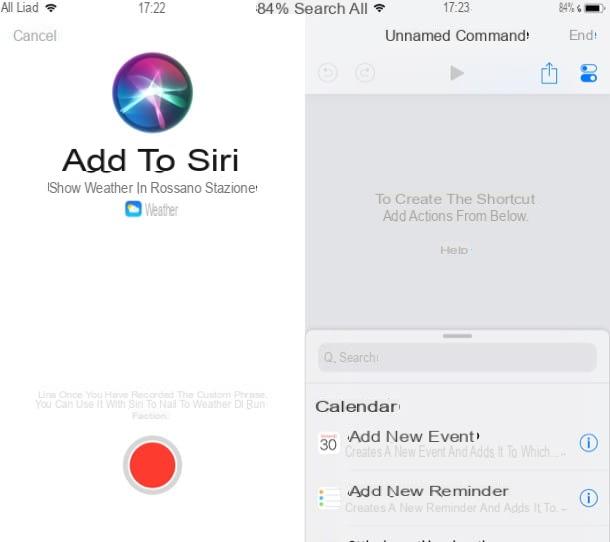
Parlons maintenant des fonctions liées à Siri, l'assistant vocal d'Apple, qui avec l'avènement d'iOS 12 a été "amélioré" et vous permet désormais de créer des actions rapides via la nouvelle application commandes (si vous ne l'avez pas encore téléchargé sur votre appareil, recherchez-le sur l'App Store).
Pour vérifier les actions rapides que Siri vous suggère (en fonction de votre activité récente), accédez à Paramètres> Siri et recherche et appuie sur le bouton (+) situé à côté du raccourci suggéré ou appuyez sur l'élément Toutes les commandes rapides pour voir tous les raccourcis proposés par Siri vous propose d'ajouter à l'application commandes. Enregistrez ensuite la commande vocale avec laquelle activer l'action choisie (par ex. Montre-moi la météo de [nom de ta ville]).
Si vous le souhaitez, vous pouvez également créer des commandes rapides à partir de zéro. Pour ce faire, démarrez l'application commandes, appuie sur le bouton (+) en haut à droite, choisissez une des actions proposées (ex. Obtenez les dernières photos, Sélectionnez des photos, Enregistre le son, etc.) parmi celles proposées ci-dessous ou recherchez-en une en utilisant le formulaire de recherche approprié. Après avoir sélectionné une action, appuyez sur les boutons et les menus que vous voyez à l'écran en fonction de l'option que vous avez choisie et incluez les variables avec lesquelles effectuer une action rapide.
Lorsque vous avez fini de créer le raccourci, appuyez sur le bouton ▶ ︎ pour tester l'action et, si cela fonctionne correctement, appuyez sur l'élément Fins situé en haut à droite pour l'ajouter au bibliothèque l'application Commandes. Si vous n'êtes pas encore très familiarisé avec la création de nouveaux raccourcis, vous pouvez en télécharger quelques-uns prêts à l'emploi depuis galerie situé dans l'application elle-même.
Après avoir créé ou ajouté un raccourci, vous pouvez le démarrer en appuyant sur le widget qui le représente ou vous pouvez le rappeler via Siri. En parlant de Siri, si vous voulez plus d'informations sur son fonctionnement et comment le lancer, lisez les guides que je vous ai liés car ils vous seront certainement utiles.
Santé et maison
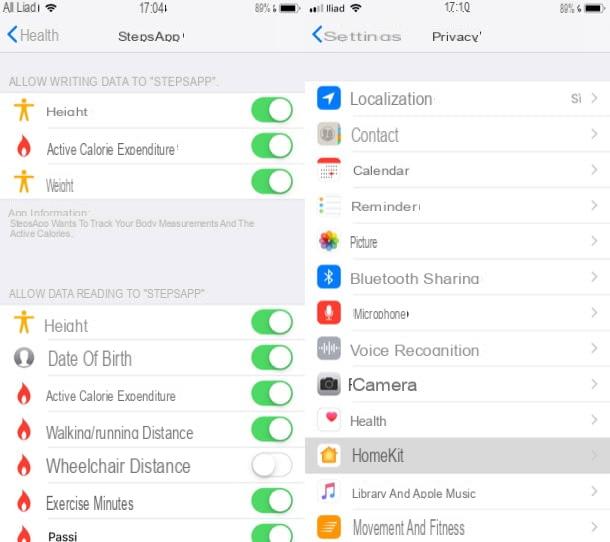
L'iPhone peut également être utilisé pour surveiller les données concernant sa santé, en particulier lorsqu'il est associé à des appareils externes, tels que l'Apple Watch, le smartband, etc. Toutes les données concernant votre état physique provenant des appareils susmentionnés et / ou des applications de contrôle de vos paramètres (par exemple, les applications de comptage de pas, les applications de fitness, etc.), sont enregistrées dans l'application santé.
Pour permettre la « communication » entre les données collectées par ces applications et l'application Santé et pour surveiller quelles informations sont collectées, rendez-vous sur Paramètres> Confidentialité Santé> [nom de l'application] et monter ON les commutateurs liés aux paramètres que vous souhaitez garder synchronisés. Si vous souhaitez plus d'informations sur la connexion de l'Apple Watch à l'iPhone
Merci à l'application Accueil, d'autre part, l'iPhone peut être utilisé pour contrôler rapidement et facilement des produits domotiques (par exemple des ampoules « intelligentes », des appareils électroménagers, etc.). Pour surveiller la collecte de données à partir d'appareils connectés à l'application Home, accédez à Paramètres> HomeKit.
Venez sfruttare à iPhone iPhone

























